こんにちは!わっぺんです。
突然ですが、このような表示、見たことありませんか?
ブログをはじめて今日でちょうど1ヶ月です。「この1ヶ月でどんな記事が読まれたんだろう?」と気になったので少し調べてみました。
【ブログをはじめて1ヶ月たちました】https://t.co/8WzOgjotcv
— わっぺん(若葉ペンギン) (@wakaba_penguin) 2017年7月3日
ブログ等々を見ていると出てくるtwitterを引用する時の表記なのですが、この方法がわからぬまま、もじもじと2ヶ月を過ごしておりました。しかし、必要に迫られてその方法について調べてみたところ驚くほど簡単でした。
拍子抜けするほど簡単でしたが、もしかしたら私のように「どうやってやるの・・・?」という方もいるかもしれないので、その方法について書いていこうと思います。
ツイートを埋め込む方法
ブログを更新しました。この一ヶ月でどんな記事が読まれたか、見てみました。
【ブログをはじめて2ヶ月たちました】https://t.co/WBVEi2lj1T
— わっぺん(若葉ペンギン) (@wakaba_penguin) 2017年8月3日
さて、このような表示を、”ツイートを埋め込む”というそうなのですが、この方法について書いていきます。
ツイートを埋め込む方法
1.twitterの埋め込みたいツイートの右上のボタン(カーソルをあてると”その他”と表示されるもの)を押す
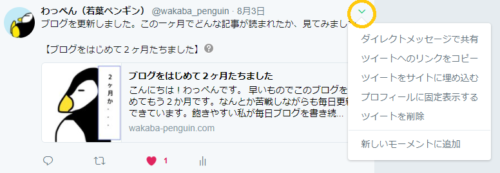
2.表示されたメニューの中から”ツイートをサイトに埋め込む”をいうものをクリック
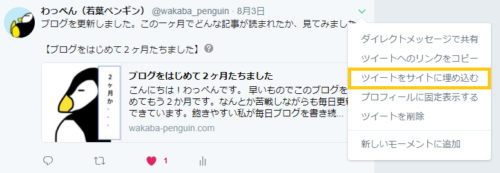
3.表示されるURLをコピーし、ブログ等に貼る
・・・これで完了です!本当に簡単ですよね?これに2ヶ月気付かないなんて・・・。
まあ、気付くのは遅かったですが、無事に気付けたのでこれから使っていこうと思います~。
あ、そうそう。簡単ではあるのですが、注意点が2点あります。
ツイートを埋め込む際の注意点
①画像引用の際には”メディアを含める”にチェックを付ける
引用したいツイートに画像がある場合は、”メディアを含める”にチェックを付ける必要があります。これを入れないと、画像は引っ張ってこられません。
ブログを更新しました。この一ヶ月でどんな記事が読まれたか、見てみました。
【ブログをはじめて2ヶ月たちました】https://t.co/WBVEi2lj1T
— わっぺん(若葉ペンギン) (@wakaba_penguin) 2017年8月3日
こんな感じで見えます。
②反映されるまでに時間がかかる
実際に取得したURLをワードプレスに貼り付けてみて、プレビューを見たのですが、↓のように引用符がついた形で表示されていて、思っていた形で表示されませんでした。
ブログを更新しました。この一ヶ月でどんな記事が読まれたか、見てみました。
おかしいなあと何度かやり直したのですが、一向に直らず・・・。ある時思い立って数秒待ってみたら、思い描いた状態に変わりました。どうやらツイートを読み込むのに少し時間がかかるようです。
プレビューを見て、変わっていなかったとしても、反映されるまで少し待ってみましょう。
おまけ
そういえば、”ツイートへのリンクをコピー”というのもあるけど、これだとリンクのURLが表示される、ということなんでしょうか?
早速試してみます。

このボタンをクリックします
貼り付けると・・・
ブログを更新しました。この一ヶ月でどんな記事が読まれたか、見てみました。
【ブログをはじめて2ヶ月たちました】https://t.co/WBVEi2lj1T
— わっぺん@ナリワイづくり中 (@wakaba_penguin) August 3, 2017
ツイートのリンクをコピーしたもの
あれ?
ブログを更新しました。この一ヶ月でどんな記事が読まれたか、見てみました。
【ブログをはじめて2ヶ月たちました】https://t.co/WBVEi2lj1T
— わっぺん(若葉ペンギン) (@wakaba_penguin) 2017年8月3日
ツイートを埋め込んだもの
表示、同じじゃないだろうか・・・?
予想だと、こちらはURLベタ張りで、URLの表示のみになると思っていたのですが・・・。ワードプレスに貼り付けたら同じような表記になってしまいました。
コードを見てみる
表面上見た目が変わらないので、コードを見てみることにします。
”リンクをコピーしたもの”は、リンクのURLほぼそのままなのに対して、”埋め込み”の方は何やら色々と書き込まれています。例えば、blockquoteというタグが入っていることがわかりました。
このblockquoteというタグを調べてみると、引用・転載であることを示すタグだそう。
ということは今回の場合、ツイートを引用・転載しているので、こちらの”埋め込み”ボタンから引っ張ってきた方がよさそうですね!
最後の最後でちょっとびっくりしましたが、また一つ勉強になりました!
調べてみて、もっと違いが分かったら、こちらに追記しますね。
もしこの違い、「他にも〇〇な部分が違うよ!」などご存知な方はぜひ教えてください^^
わっぺん


コメント